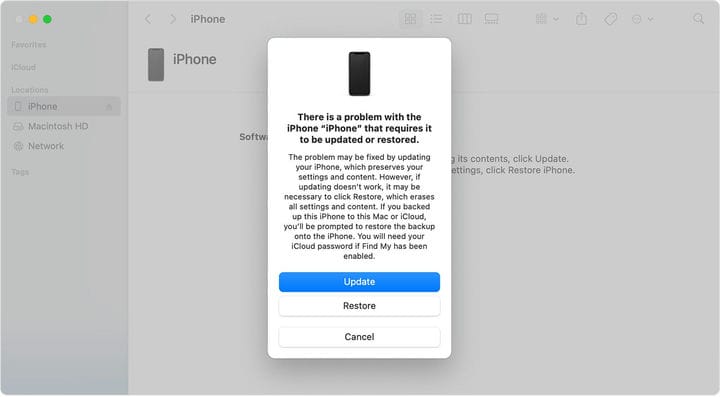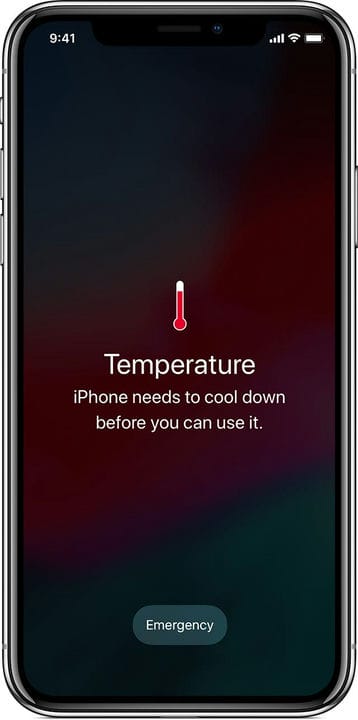Kuidas parandada iPhone’i musta ekraani
- Kui teie iPhone kuvab musta ekraani, mis kunagi ei kao, peaksite proovima selle lähtestada.
- Mustad ekraanid võivad ilmuda, kui teie iPhone kuumeneb üle, ilmneb suur tõrge või ekraan ise puruneb.
- Samuti peaksite oma iPhone'i laadijaga ühendama, et veenduda, et selle aku pole lihtsalt tühjaks saanud.
Uutel iPhone'idel pole peaaegu ühtegi nuppu, mis sobib suurepäraselt ekraani suuruse maksimeerimiseks, kuid võib põhjustada probleeme, kui ekraan läheb mustaks ega lülitu sisse. Mittereageeriv puuteekraan muudab teie 900-dollarise nutitelefoni kalliks telliseks.
Õnneks on olemas viise, kuidas parandada peaaegu iga "Black Screen of Death" tõrget teie iPhone'is. Olenevalt probleemist peate võib-olla lihtsalt iPhone'i mõneks ajaks rahule jätma või ühendama selle arvutiga.
Siin on, mida teha, kui teie iPhone on mustale ekraanile kinni jäänud, ja mõned näpunäited mustade ekraanide vältimiseks tulevikus.
Kuidas parandada iPhone'i musta ekraani
Laadige oma iPhone
See võib tunduda ilmselge, kuid enne paanikasse sattumist leidke aega ja kontrollige, kas teie iPhone'i aku pole lihtsalt tühi. Kui proovite suhelda laadimata iPhone'iga, vilgub see tavaliselt tühja aku ikoon. Kuid kui aku on täiesti tühjaks saanud, võib ekraan täielikult tühjaks minna.
Võimalusel laadige oma iPhone kaabli abil.
MosayMay/Shutterstock
Ühendage oma iPhone töötava laadijaga ja jätke see vähemalt üheks tunniks seisma. Kui tulete tagasi ja see ikka ei lülitu sisse, saate liikuda järgmiste sammude juurde.
Lähtestage oma iPhone kõvasti
Igal iPhone'il on nupukombinatsioon, mis võimaldab teil iPhone'i kõvasti lähtestada, sundides seda välja lülituma ja seejärel uuesti sisse lülitama. Täpne kombinatsioon erineb olenevalt sellest, millist iPhone'i teil on.
- Ilma avakuva nuputa iPhone'is (iPhone 8 ja uuemad): vajutage helitugevuse suurendamise nuppu, seejärel helitugevuse vähendamise nuppu ning seejärel vajutage ja hoidke külgnuppu all, kuni kuvatakse Apple'i logo.
- IPhone 7 või 7 Plus puhul: vajutage ja hoidke all helitugevuse vähendamise ja lukustusnuppe, kuni ilmub Apple'i logo.
- IPhone 6s ja varasemates versioonides või iPhone SE-s (esimene põlvkond): vajutage ja hoidke all nii kodunuppu kui ka lukustusnuppu, kuni ilmub Apple'i logo.
Kui Apple'i logo kunagi ei kuvata, liikuge järgmise lahenduse juurde.
Lülitage oma iPhone taasterežiimi
Taasterežiim on funktsioon, mis võimaldab teil ühendada oma iPhone'i arvutiga, et arvuti saaks seda parandada. Tavaliselt teeb see seda, installides teie telefonis töötava tarkvara iOS-i värske versiooni.
IPhone'i taasterežiimi lülitamiseks ühendage see USB-kaabli abil Maci või PC-arvutiga ja seejärel lähtestage see, kasutades ülaltoodud samme. Seejärel valige Finderi või iTunesi abil telefoni värskendamine või taastamine.
Enne taastevaliku valimist antakse teile hoiatus.
Apple
Taasterežiimi toimimise ja kasutamise kohta lisateabe saamiseks lugege meie artiklit taasterežiimi kasutamise kohta iPhone'i parandamiseks.
Võtke ühendust Apple'iga
Kui ükski neist lahendustest ei tööta, on teil tekkinud probleem, mida te tõenäoliselt ise lahendada ei saa. Tõenäoliselt on see riistvaraprobleem – näiteks võivad teie iPhone'i ekraani toitejuhtmed olla vigased.
Minge lähedalasuvasse Apple'i poodi või võtke Apple'iga ühendust telefoni või e-posti teel. Olenevalt teie garantiist võivad nad teie iPhone'i tasuta parandada.
Kui see on lihtsam, võite proovida minna ka mõne muu remonditöökoja poole. Pange tähele, et see võib teie ametliku garantii tühistada.
Kuidas vältida tulevikus iPhone'i mustade ekraanide ilmumist
Mittereageeriva musta ekraani tabamine võib olla hirmutav, eriti kui teie iPhone mängib teie töö- või ühiskondlikus elus olulist rolli. Nii et kui olete musta ekraani parandanud, veenduge, et see ei tuleks tagasi.
Desinstallige tõrgeteta rakendused
Kui mustad ekraanid hakkasid ilmuma pärast teatud rakenduse installimist, võivad need kaks olla ühendatud.
Desinstallige kõik hiljuti alla laaditud rakendused ja jätkake telefoni kasutamist. Kui mustad ekraanid enam ei ilmu, teate, mis selle põhjustas.
Hoidke oma iPhone'i normaalsel temperatuuril
Vaatamata oma hinnale on iPhone õrn seade, mida tuleb hoolikalt käsitseda. Ilmselgelt tähendab see, et te ei tohiks seda maha visata ega meega lämmatada. Kuid see tähendab ka seda, et peate jälgima selle temperatuuri.
Liiga kuumaks või külmaks läinud iPhone lülitub välja ja kuvab musta ekraani – halvimal juhul võib aku jäädavalt tühjaks minna. See võib olla suur probleem, kui proovite korraga käivitada mitut suure jõudlusega rakendust või kui teie iPhone on paksus ümbrises, mis soojust kinni hoiab.
Apple soovitab hoida oma iPhone'i kohtades, kus temperatuur on vahemikus -4º kuni 113ºF (või -20º ja 45ºC).
Mõnel juhul võib teie iPhone külmuda ja kuvada hoiatusteate, mis palub teil lasta sellel jahtuda. Kui näete seda, liikuge jahedamasse kohta ja jätke oma iPhone mõneks ajaks rahule.
Kui teie iPhone läheb liiga kuumaks, lukustub see, kuni see jahtub.
Lähtestage oma iPhone'i tehaseseaded
Kui näete hiljutiste rakenduste desinstallimisest hoolimata jätkuvalt musti ekraane, võib probleem olla teie iOS-i versiooniga. Saate lülitada iPhone'i taasterežiimi, nagu me varem kirjeldasime, või saate selle tehaseseadetele lähtestada.
IPhone'i tehaseseadetele lähtestamine kustutab kõik selle andmed ja tagastab telefoni olekusse, milles see oli ostmise ajal. See on äärmuslik, kuid uskumatult kasulik viis suurte tõrgete parandamiseks.
Oma iPhone'i tehaseseadetele lähtestamiseks avage rakendus Seaded ja puudutage valikut Üldine, seejärel Lähtesta iPhone. Ilmuval ekraanil valige Kustuta kogu sisu ja sätted.